Lorsque votre agent est entraîné, Dialogflow se sert de vos données d'entraînement pour créer des modèles de machine learning spécialement conçus pour votre agent. Ces données d'entraînement sont principalement constituées d'intents, d'expressions d'entraînement d'intent et d'entités référencées dans un agent. Elles sont utilisées comme libellés de données pour le machine learning. Toutefois, les modèles d'agent sont créés à l'aide de réponses d'invite de paramètre, de paramètres d'agent et de nombreux autres éléments de données associés à l'agent.
Chaque fois que vous modifiez votre agent, vous devez vous assurer qu'il est entraîné avant d'essayer de l'utiliser. Selon les paramètres de votre agent, l'entraînement peut être effectué automatiquement ou manuellement.
Vous pouvez également vous servir de l'outil d'entraînement pour analyser, importer et exporter des données de conversation réelles, et ainsi améliorer vos données d'entraînement.
Entraînement automatique du brouillon d'agent
Par défaut, l'entraînement d'un brouillon d'agent est exécuté automatiquement chaque fois que vous mettez à jour et enregistrez l'agent depuis la console. Des boîtes de dialogue pop-up affichent l'état de cet entraînement.
Cependant, la mise à jour de votre agent avec l'API ne déclenche pas l'entraînement automatique.
Entraînement manuel du brouillon d'agent
Vous pouvez mettre à jour les paramètres de ML de l'agent afin de désactiver l'entraînement automatique pour un brouillon d'agent.
Si votre agent possède plus de 780 intents ou si vous avez désactivé le paramètre d'entraînement automatique, vous devez exécuter l'entraînement manuellement.
Pour entraîner manuellement un agent à partir de la console, cliquez sur le bouton Entraîner dans les paramètres de ML.
Pour entraîner manuellement un agent avec l'API, appelez la méthode train sur le type Agent.
Entraînement automatique de version d'agent
Chaque fois qu'une version d'agent est créée, la nouvelle version d'agent est automatiquement entraînée.
Pour créer une version d'agent à partir de la console, cliquez sur le bouton Publier une version dans l'onglet Environnements.
Pour créer une version d'agent avec l'API, appelez la méthode create pour le type Version afin de créer une version d'agent.
Outil d'entraînement
L'outil d'entraînement permet d'examiner les entrées des utilisateurs finaux envoyées à votre agent et d'améliorer vos données d'entraînement. Cet outil vous permet d'effectuer les opérations suivantes :
- Examinez les entrées réelles des utilisateurs finaux et les intents mis en correspondance avec le modèle d'agent actuel pour chaque tour de conversation.
- Ajoutez les expressions de l'utilisateur final issues de ces conversations aux phrases d'entraînement des intents correspondants, des différents intents ou des intents de remplacement.
- Importez les expressions d'utilisateurs finaux que vous avez préparées ou capturées à partir de conversations réelles.
L'outil utilise des données de l'historique de l'agent pour charger les conversations. Par conséquent, la journalisation des interactions doit être activée pour pouvoir l'utiliser. L'outil d'entraînement n'affiche que les expressions de l'utilisateur final. Pour afficher les données de conversation de l'agent et de l'utilisateur final, consultez l'historique plus complet de l'agent.
Pour ouvrir l'outil d'entraînement, procédez comme suit :
- Accédez à la console Dialogflow ES.
- Sélectionnez votre agent dans la partie supérieure du menu de la barre latérale gauche.
- Cliquez sur Entraînement dans le menu de la barre latérale gauche.
Liste des conversations
Lorsque vous ouvrez l'outil, la liste des conversations s'affiche. Il s'agit d'une liste de conversations récentes, présentées dans l'ordre chronologique inverse. Chaque ligne de la liste fournit le résumé d'une conversation. Le tableau suivant décrit chacun des éléments de l'interface utilisateur :
| Élément d'interface utilisateur | Description |
|---|---|
| Conversation | Première expression de l'utilisateur final dans la conversation. |
| Date | Date à laquelle la conversation a eu lieu ou a été importée. |
| refresh | Lorsqu'une conversation permet de mettre à jour les données d'entraînement (comme décrit ci-dessous), l'indicateur d'état de la ligne affiche une coche verte. |
Vue d'entraînement
Lorsque vous cliquez sur une ligne de la liste de conversations, la conversation s'ouvre dans la vue d'entraînement. La vue d'entraînement affiche une liste de tours de conversation et fournit des commandes permettant d'ajouter ces données à vos données d'entraînement.
Lorsque vous modifiez les données affichées ou lorsque vous cliquez sur un bouton de tâche à droite, vous créez des tâches de mise à jour des données d'entraînement, qui sont en attente d'enregistrement. Une fois les tâches créées, cliquez sur le bouton Approuver pour exécuter toutes les tâches en file d'attente. Une fois votre agent approuvé, vous devez l'entraîner manuellement.
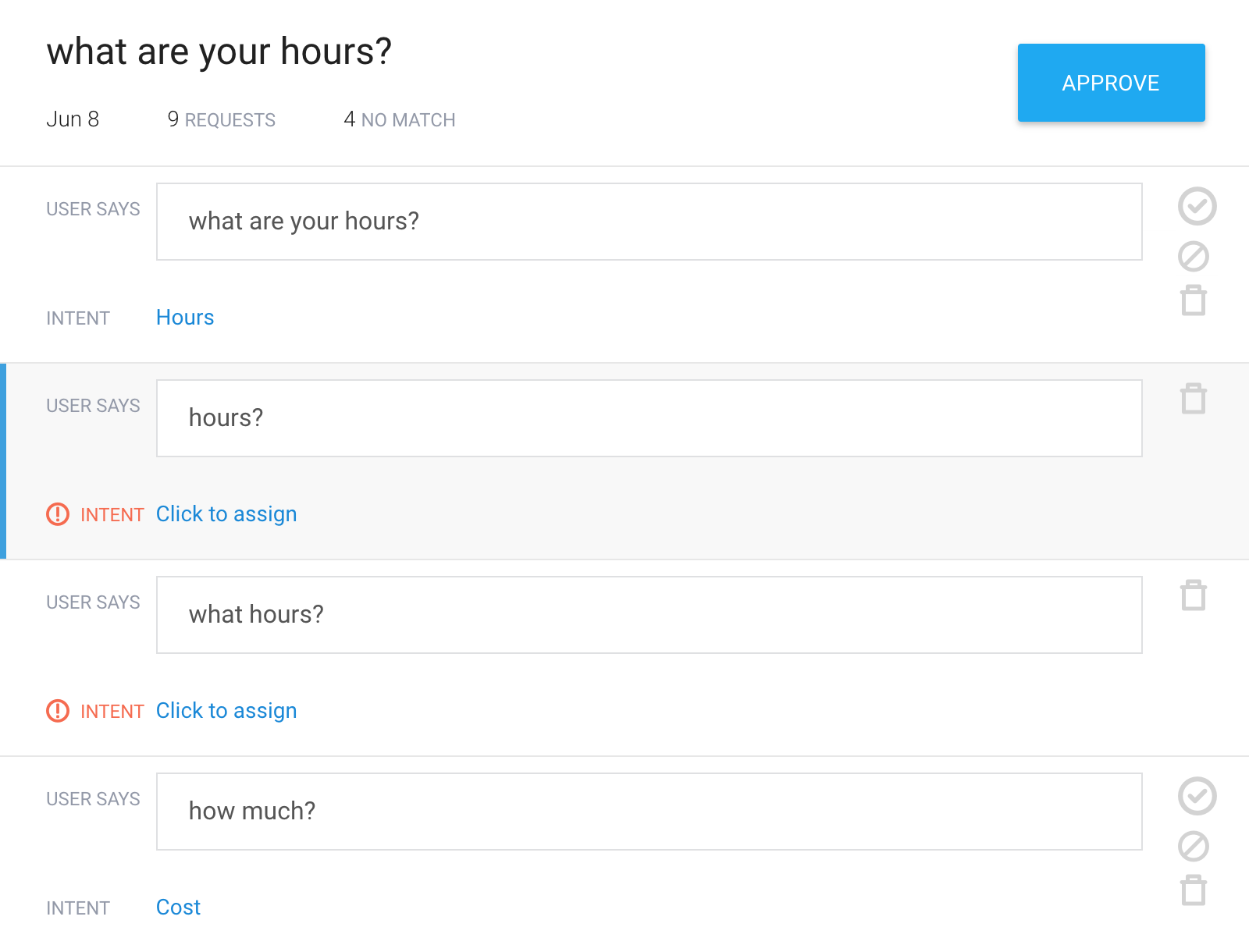
Le tableau suivant décrit chacun des éléments de l'interface utilisateur :
| Élément d'interface utilisateur | Description |
|---|---|
| Date | Date à laquelle la conversation a eu lieu ou a été importée. |
| Requêtes | Nombre de lignes dans la conversation. |
| Aucune correspondance | Nombre de lignes pour lesquelles aucun intent n'est mis en correspondance. |
| User says (L'utilisateur dit) | Expression de l'utilisateur final pour la ligne. |
| Intent | L'intent de cette ligne correspond au modèle d'agent actuel. Vous pouvez cliquer sur le lien pour remplacer l'intent associé par un intent nouveau ou existant. |
| check | Met en file d'attente une tâche pour ajouter l'expression de l'utilisateur final associée à la ligne en tant que phrase d'entraînement à l'intent actuellement sélectionné. L'icône devient verte lorsqu'une tâche est mise en file d'attente. |
| block | Met en file d'attente une tâche pour ajouter l'expression de l'utilisateur final associée à la ligne en tant que phrase d'entraînement à l'intent de remplacement par défaut. Cela entraîne la création d'un exemple négatif. L'icône devient orange lorsqu'une tâche est mise en file d'attente. |
| delete | Met en file d'attente une tâche pour supprimer la ligne. L'icône devient rouge lorsqu'une tâche est mise en file d'attente. |
| Approuver | Exécute les tâches en file d'attente pour toutes les lignes. |
Annotations
Lorsque vous consultez une conversation dans la vue d'entraînement, les expressions de l'utilisateur final affichent les entités correspondantes sous la forme d'annotations mises en surbrillance. Pour ajouter ou modifier une annotation, procédez comme suit :
- Cliquez sur une annotation ou sélectionnez les mots que vous souhaitez annoter.
- Choisissez une entité existante dans le menu.
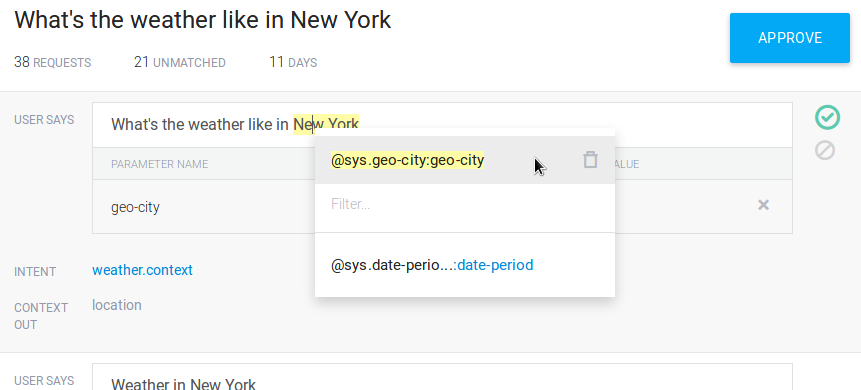
Importer des conversations
Vous pouvez importer les fichiers de données de conversation que vous avez préparés ou enregistrés dans l'outil d'entraînement. L'importation de conversations peut servir à améliorer un agent existant. Pour importer une conversation, cliquez sur le bouton Importer en haut de la page. Vous pouvez ensuite analyser ces données pour les ajouter aux données d'entraînement, comme décrit ci-dessus.
Vous trouverez ci-dessous le format du contenu du fichier, ainsi que les limites et résultats associés :
- Chaque fichier importé génère une seule conversation dans l'outil d'entraînement.
- Les requêtes ne sont pas envoyées à l'API de détection d'intent. Par conséquent, aucun contexte n'est activé et aucun intent n'est mis en correspondance.
- Un fichier texte unique ou une archive zip pouvant contenir jusqu'à 10 fichiers texte.
- La taille maximale d'une importation est de 3 Mo.
- Les fichiers ne doivent contenir que des expressions d'utilisateur final délimitées par des sauts de ligne.
- Idéalement, les fichiers ne doivent contenir que des données utiles en tant que phrases d'entraînement.
- L'ordre des expressions d'utilisateur final importe peu.
Voici un exemple de fichier :
I want information about my account. What is my checking account balance? How do I transfer money to my savings account?
Limites
- L'outil d'entraînement n'est disponible que pour la région
global. - L'outil d'entraînement ne tient pas compte du paramètre Seuil de classification du ML pour la mise en correspondance des intents. Il est possible que différents intents soient mis en correspondance au moment de l'exécution et dans l'outil d'entraînement, même si le modèle de l'agent n'a pas changé.
- Les entrées de l'utilisateur final contenant les valeurs de paramètres obligatoires peuvent ne pas correspondre aux intents attendus dans l'outil d'entraînement, alors qu'elles sont correctement mises en correspondance au moment de l'exécution. Cela peut se produire dans les cas suivants :
- Cet intent ne contient aucune phrase d'entraînement annotée.
- L'entrée diffère considérablement des phrases d'entraînement.
Bonnes pratiques
Utiliser l'outil d'entraînement à différentes étapes du développement
Utilisez l'outil d'entraînement à différentes étapes du développement de l'agent et affinez vos données d'entraînement à chaque étape :
- Avant de déployer votre agent en production, testez-le avec un petit groupe d'utilisateurs.
- Peu de temps après la mise en production de votre agent, vérifiez si les conversations réelles se déroulent comme prévu.
- Chaque fois que des modifications importantes sont apportées à votre agent, vérifiez que celles-ci se comportent comme prévu.
- Exécutez l'outil régulièrement pour les agents de production afin d'effectuer une analyse régulière.
Importer des données de qualité
Les éléments suivants peuvent souvent constituer des sources de données utiles :
- Journaux de conversations avec des agents du service client
- Conversations avec l'équipe d'assistance en ligne (e-mail, forums, questions fréquentes)
- Questions des clients sur les médias sociaux
Vous devez éviter les types de données suivants :
- Expressions d'utilisateur final longues et non conversationnelles
- Expressions d'utilisateur final qui ne correspondent à aucun des intents de votre agent
- Journaux de propos non tenus par les utilisateurs finaux (par exemple, des réponses provenant d'agents du service client)
